抖音视频中的图片怎么提取?它的视频怎么加图片?
在抖音视频中提取图片和添加图片到视频是两种常见的操作,下面将分别介绍这两种操作的详细步骤:
从抖音视频中提取图片
1、使用屏幕截图工具:
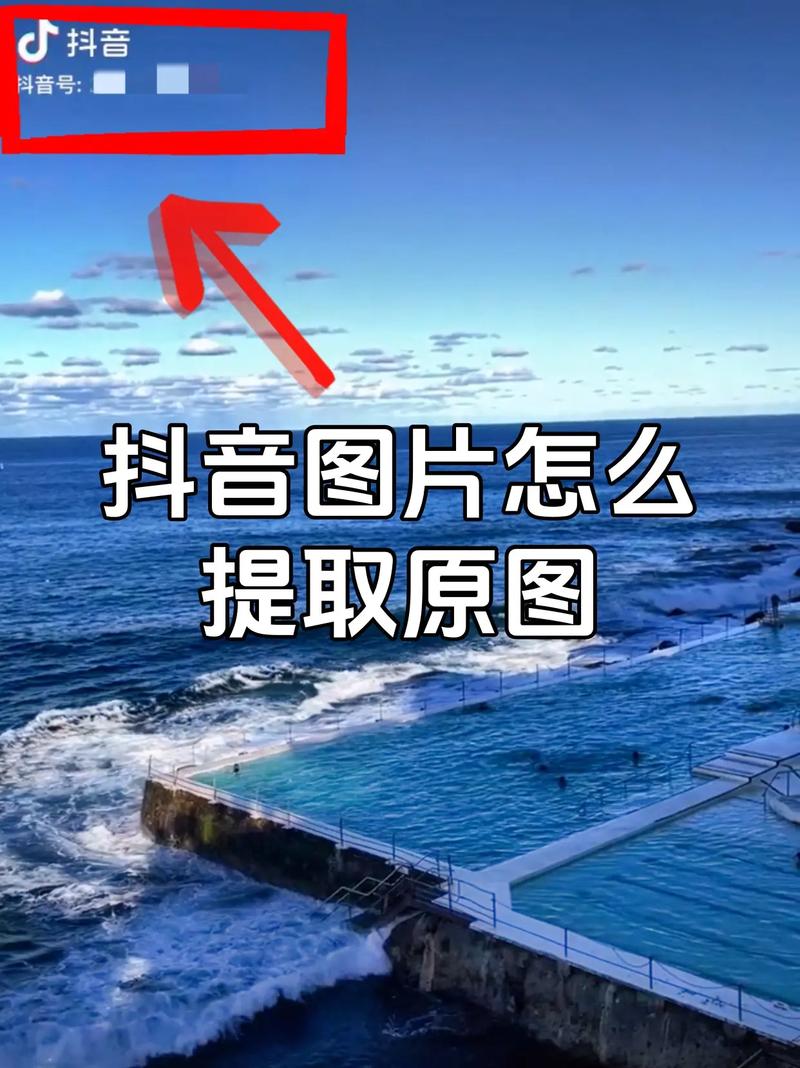
打开你想要提取图片的抖音视频。
暂停视频在你想要保存的画面。
按下键盘上的“prtscn”键(对于windows用户)或“command + shift + 3”(对于mac用户)进行屏幕截图。
打开一个图像编辑软件,如microsoft paint或photoshop。
粘贴(ctrl + v或command + v)截图到编辑软件中。
保存图片到你的电脑。
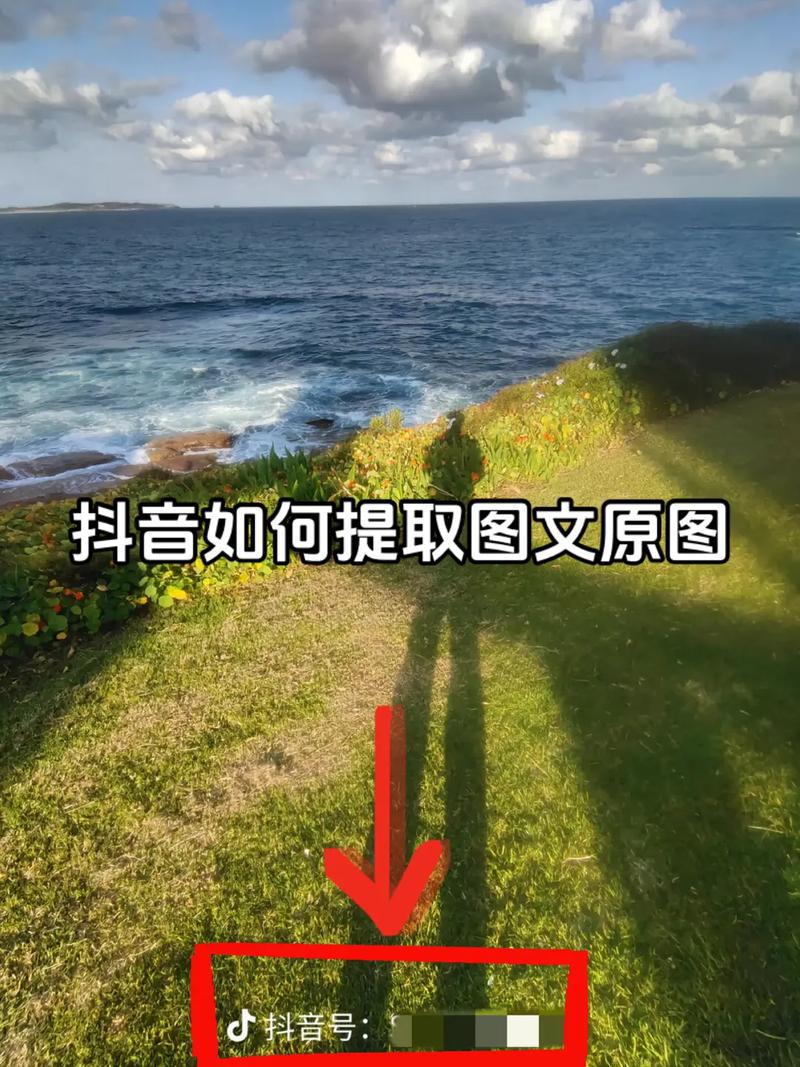
2、使用第三方软件:
下载并安装一个可以抓取视频帧的软件,如vlc media player。
打开vlc,播放你的抖音视频。
当视频播放到你想提取的图片时,暂停视频。
点击菜单栏中的“视频”选项,选择“捕捉快照”。
图片将被保存到默认的“我的图片”文件夹中。
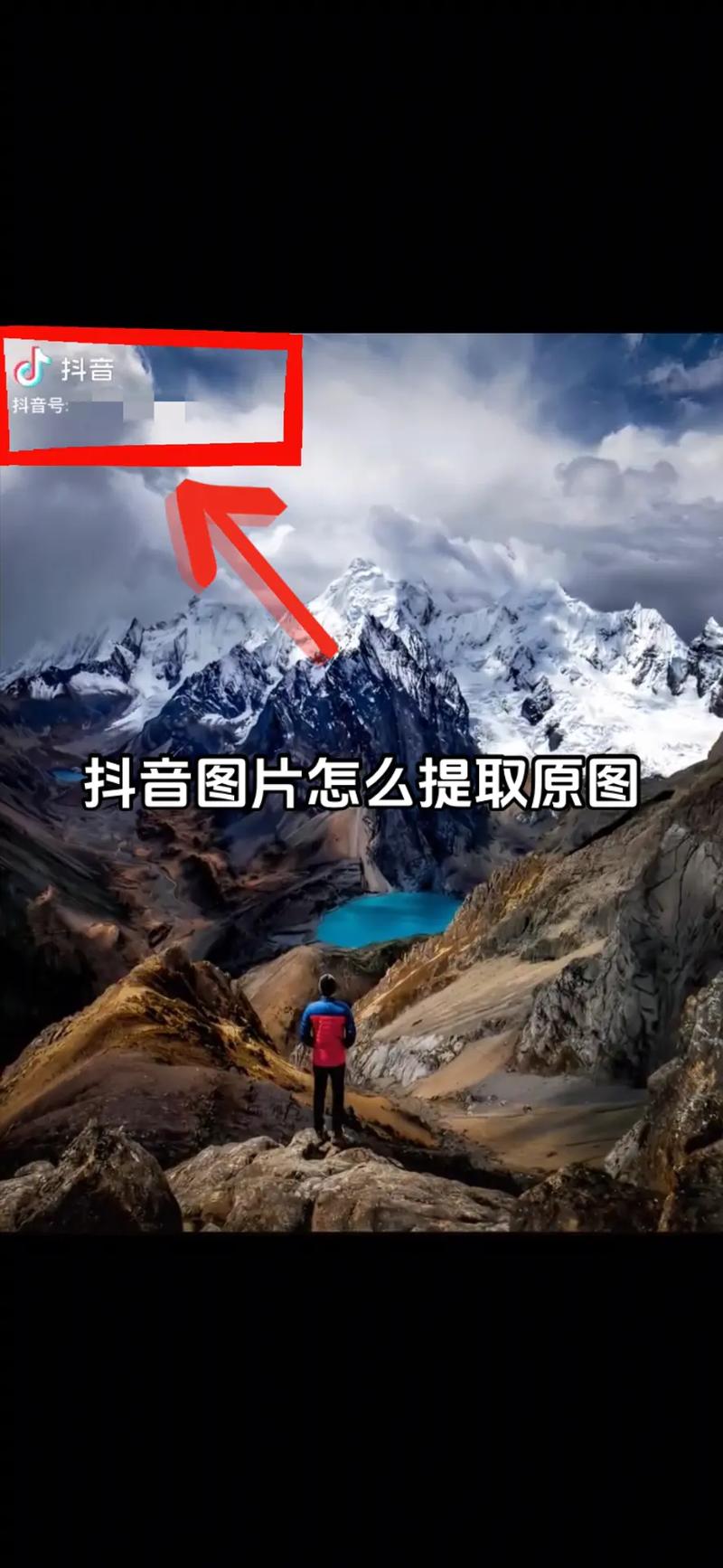
3、使用在线服务:
访问一个提供视频帧抓取服务的在线网站,如“clipchamp”。
上传你的抖音视频到该服务。
使用网站提供的工具定位到你想要提取的图片。
保存图片到你的电脑。
在抖音视频中添加图片
1、使用抖音内置功能:
打开抖音应用并创建一个新的视频项目。
在编辑界面,点击“上传”按钮上传你的视频。
在视频时间线上找到你想要添加图片的位置。
点击“添加”按钮,选择“添加图片”。
从你的相册中选择一张图片。
调整图片在视频中出现的时长和位置。
保存并发布你的视频。
2、使用第三方视频编辑软件:
下载并安装一个视频编辑软件,如adobe premiere pro或final cut pro。
导入你的抖音视频到编辑软件中。
在时间线上找到你想要添加图片的位置。
导入你想要添加的图片到项目中。
将图片拖放到时间线上的视频轨道之上。
调整图片的显示时长和位置。
导出视频并保存到你的电脑。
将编辑后的视频上传到抖音。
相关问题与解答
问题1: 如何在不损失画质的情况下从抖音视频中提取图片?
答:为了在不损失画质的情况下从抖音视频中提取图片,建议使用专业视频编辑软件或者高质量的屏幕录制软件来捕获视频帧,确保在捕获过程中选择最高的输出质量设置,以避免压缩导致的画质损失。
问题2: 在抖音视频中添加图片是否有大小限制?
答:抖音对上传的图片和视频有一定的文件大小限制,单个文件的大小不应超过500mb,如果你的图片文件较大,可能需要通过压缩图片或裁剪尺寸来满足上传要求,确保图片的分辨率适合在手机上观看,通常推荐使用高清(720p)或全高清(1080p)分辨率。
小伙伴们,上文介绍抖音视频中的图片怎么提取?它的视频怎么加图片?的内容,你了解清楚吗?希望对你有所帮助,任何问题可以给我留言,让我们下期再见吧。










